MFC-J5330DW
Usein kysytyt kysymykset ja vianmääritys |
Paperi on juuttunut laitteen takaosaan
- [Tukos, takaosa], [Uusi tukos takaosassa]
- [MT-alustatukos], [Uusi MT-alustatukos]
- [Tukos käsinsyöttöraossa], [Uusi tukos käsinsyöttöraossa]
- [Tukos kasetti 2], [Uusi tukos kasetti 2]
- Irrota laitteen sähköjohto pistorasiasta.
- Jos MT-alustalle on asetettu paperia, poista paperi. (MFC-J5730DW/MFC-J5930DW)
- Vedä paperikasetti 1 (1) kokonaan ulos laitteesta nuolen osoittamalla tavalla.

 (MFC-J5730DW/MFC-J5930DW)
(MFC-J5730DW/MFC-J5930DW)Jos LCD-näytön virheviesti oli [Tukos kasetti 2] tai [Uusi tukos kasetti 2], vedä myös paperikasetti 2 (2) kokonaan ulos laitteesta nuolen osoittamalla tavalla.
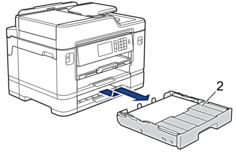
Kun olet valmis, jatka seuraavaan vaiheeseen.
- Jos LCD-näytön virheviesti oli [Tukos, takaosa], [Uusi tukos takaosassa], [Tukos kasetti 2] tai [Uusi tukos kasetti 2], tee seuraavaa:
- Avaa paperitukosten selvittämiseen tarkoitettu kansi (1) laitteen takaosasta.

- Vedä juuttunut paperi hitaasti ulos laitteesta.

- Sulje paperitukosten selvittämiseen tarkoitettu kansi. Varmista, että kansi on suljettu kokonaan.

- Jos LCD-näytön virheviesti oli [MT-alustatukos] tai [Uusi MT-alustatukos], työnnä vapautusvipua (1) kohti laitteen takaosaa ja vedä sitten juuttunut paperi hitaasti ulos MT-alustalta.
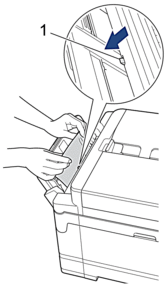
- Jos LCD-näytön virheviesti oli [Tukos käsinsyöttöraossa] tai [Uusi tukos käsinsyöttöraossa], vedä sitten juuttunut paperi hitaasti ulos käsinsyöttöraosta.
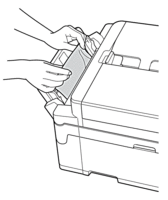
- Nosta skannerin kansi (1) auki molemmilla käsillä laitteen sivuilla sijaitsevista tartuntakohdista.

- Vedä juuttunut paperi (1) hitaasti ulos laitteesta.
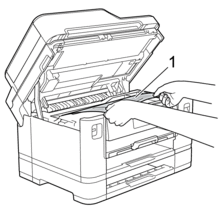

Jos LCD-näytön virheviesti oli toistuvien paperitukosten viesti, esimerkiksi [Uusi tukos takaosassa], poista tälle alueelle jäänyt paperi siirtämällä tulostuspäätä (jos tarpeen). Varmista, ettei laitteen kulmiin (1) ja (2) ole juuttunut paperinpaloja.

Kun olet valmis, jatka seuraavaan vaiheeseen.
- TÄRKEÄÄ
-
- Jos tulostuspää on oikeassa kulmassa kuvan osoittamalla tavalla, tulostuspäätä ei voi siirtää. Sulje skannerin kansi ja kytke sitten virtajohto uudelleen. Avaa skannerin kansi uudelleen ja pidä sitten
 painettuna, kunnes tulostuspää siirtyy keskelle. Irrota laite sitten virtalähteestä ja poista paperi.
painettuna, kunnes tulostuspää siirtyy keskelle. Irrota laite sitten virtalähteestä ja poista paperi. 
- Jos tulostuspään alle on juuttunut paperia, irrota laitteen virtajohto pistorasiasta ja siirrä tulostuspäätä, jotta pääset vetämään paperin ulos.
- Jos iholle tai vaatteille joutuu väriainetta, pese se heti pois saippualla tai puhdistusaineella.
- Sulje skannerin kansi varovasti laitteen sivuilla sijaitsevista tartuntakohdista.

- (MFC-J5330DW/MFC-J5335DW) Työnnä paperikasetti 1 hitaasti kokonaan laitteeseen.

(MFC-J5730DW/MFC-J5930DW) Työnnä paperikasetti 1 ja paperikasetti 2 (jos poistettu) hitaasti kokonaan laitteeseen.

- Kytke virtajohto uudelleen.
 Jos paperitukoksia on jatkuvasti, laitteeseen voi olla juuttunut pieni paperinpala.
Jos paperitukoksia on jatkuvasti, laitteeseen voi olla juuttunut pieni paperinpala.
 Aiheeseen liittyviä tietoja: Paperisilpun poistaminen
Aiheeseen liittyviä tietoja: Paperisilpun poistaminen
